Kako dobiti kartice u File Exploreru u sustavu Windows 10

U nastavku su navedeni načini za dobivanje kartica u File Exploreru u sustavu Windows 10.
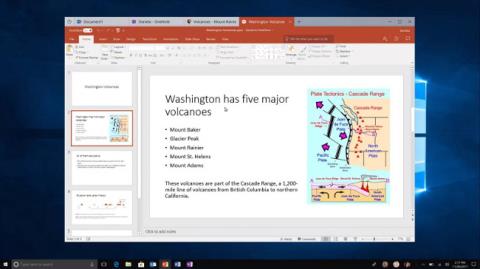
Windows 10 build 17063 uvodi značajku Sets u neke opcije Insidera, evo kako možete provjeriti je li dostupna u vašoj instalaciji. Pridružite se Tips.BlogCafeIT da biste saznali kako provjeriti je li značajka Sets omogućena na vašoj Windows 10 Insider Preview verziji u ovom članku!
Setovi su nova značajka ponuđena u sustavu Windows 10 koja vam omogućuje organiziranje aplikacija, dokumenata i web-mjesta u kartice slično načinu na koji kartice rade u web-pregledniku.
Ideja je u suštini koristiti Setove kako bi se osiguralo da su sve aktivnosti za određenu studiju povezane u jedno iskustvo koje možete nastaviti jednim klikom.

Microsoft trenutno testira ovu značajku počevši od Windows 10 build 17063, ali će je primiti samo grupa sudionika u programu Windows Insider Preview .
Kako prepoznati kartice u aktiviranoj aplikaciji
Ako želite saznati je li značajka Sets omogućena u postavkama Windows 10 build 17063, možete slijediti ove korake:
1. Otvorite Postavke - Postavke .
2. Pritisnite Sustav - Sustav .
3. Pritisnite Multitasking .
4. Pod " Kartice u aplikacijama ", provjerite jeste li omogućili opciju Dopusti stvaranje novih kartica u mojim prozorima .
Ako ne vidite odjeljak " Kartice u aplikacijama ", u svojim postavkama nemate značajku Setovi.
Značajka Sets omogućena je prema zadanim postavkama na verziji 17063, što znači da samo trebate otvoriti aplikaciju Postavke i ako vidite gumb " + " kao u Microsoft Edgeu, tada je iskustvo nove kartice omogućeno na vašem uređaju. Osim toga, također možete otvoriti aplikacije Microsoft Store poput Mail & Calendar i ako vidite gumb " + ", uključili ste značajku Setovi.
Ova je značajka još uvijek prilično nepoznata korisnicima i nije bila naširoko najavljena sve do kraja 2018. , kada je objavljeno ažuriranje Redstone 5. Osim toga, značajka Setovi samo je privremeno ime. Microsoft je planira nazvati drugim imenom kao čim bude spremno.
Pogledajte još neke članke:
Zabavljati se!
U nastavku su navedeni načini za dobivanje kartica u File Exploreru u sustavu Windows 10.
Pridružite se Tips.BlogCafeIT da biste saznali kako provjeriti je li značajka Sets omogućena na vašoj Windows 10 Insider Preview verziji u ovom članku!
Način rada kioska u sustavu Windows 10 način je za korištenje samo 1 aplikacije ili pristupanje samo 1 web mjestu s gostujućim korisnicima.
Ovaj će vam vodič pokazati kako promijeniti ili vratiti zadanu lokaciju mape Camera Roll u sustavu Windows 10.
Uređivanje hosts datoteke može uzrokovati da ne možete pristupiti Internetu ako datoteka nije pravilno izmijenjena. Sljedeći članak će vas voditi kako urediti datoteku hosts u sustavu Windows 10.
Smanjenje veličine i kapaciteta fotografija olakšat će vam njihovo dijeljenje ili slanje bilo kome. Konkretno, u sustavu Windows 10 možete grupno mijenjati veličinu fotografija uz nekoliko jednostavnih koraka.
Ako ne morate prikazivati nedavno posjećene stavke i mjesta iz sigurnosnih ili privatnih razloga, to možete jednostavno isključiti.
Microsoft je upravo izdao Windows 10 Anniversary Update s mnogim poboljšanjima i novim značajkama. U ovom novom ažuriranju vidjet ćete mnogo promjena. Od podrške za Windows Ink olovku do podrške za proširenje preglednika Microsoft Edge, izbornik Start i Cortana također su značajno poboljšani.
Jedno mjesto za kontrolu mnogih operacija izravno na paleti sustava.
U sustavu Windows 10 možete preuzeti i instalirati predloške grupnih pravila za upravljanje postavkama Microsoft Edgea, a ovaj će vam vodič pokazati postupak.
Dark Mode je sučelje s tamnom pozadinom u sustavu Windows 10, koje pomaže računalu uštedjeti energiju baterije i smanjuje utjecaj na oči korisnika.
Programska traka ima ograničen prostor, a ako redovito radite s više aplikacija, brzo bi vam moglo ponestati prostora za prikvačivanje više vaših omiljenih aplikacija.









